Gerelateerd - Foutcode: 0x0000124
Gerelateerd - Blauw scherm, Minidump File
Gerelateerd - Blauw scherm
Gerelateerd - Energiebeheer
Gerelateerd - Betrouwbaarheidsgeschiedenis
Gerelateerd - Voeding
Gerelateerd - Ventilator
Gerelateerd - Intel Processor
De PC valt elke keer, na een hele korte periode, uit en de
computer werkt ook erg langzaam / steeds langzamer
Zie de link hieronder voor meer informatie:
LINK - Foutcode: 0x00000124 ( WHEA Uncorrectable Error )
Uw computer valt plotseling zomaar uit en het
laatste wat U op uw scherm zag, was een geheel 'Blauw scherm' ...
Lees in de link hieronder meer informatie over 'Blauwe Schermen'
in Windows 10.
LINK - Blauw scherm in Windows 10
Energiebeheer van uw PC of laptop
Controleer eerst even, hoe de energie-instellingen staan ingesteld in uw PC/Laptop
binnen Windows.
Standaard staan de energie-instellingen van Windows dusdanig ingesteld, dat
de monitor vrij snel uitgaat en enige tijd later ook de computer zelf. Dit kan na 10
tot 20 minuten reeds gebeuren. Bij de afdeling energie-instellingen kunt U deze
instellingen naar eigen wens wijzigen.
Zie de link hieronder , met uitleg in plaatjes ...
LINK - Energiebeheer in Windows 10
Valt de PC of Laptop misschien in slaap?
Controleer eerst even de energie-instellingen van uw computer ( PC-kast of laptop ).
Doe hiervoor in Windows 10 het volgende:
1. Klik met de linker-muisknop op de Windows 10 Start-knop
2. Klik op: Instellingen ( = Tandwieltje )
3. Klik op: Systeem
4. Klik in het linker-menu op: Energiebeheer en slaapstand
5. Controleer in het rechter-menu of de instellingen juist staan ingesteld, naar uw wens
6. Klik eventueel in het rechter-menu op: Extra energie-instellingen
7. Klik in het rechter-menu op: De schema-instellingen wijzigen
8. Pas de instellingen aan, naar uw wens
LINK - Energie- en slaapstandinstellingen aanpassen
LINK - Uw pc uitschakelen of in de slaap- of sluimerstand plaatsen
Controleren of alle Windows Systeembestanden compleet zijn en/of niet beschadigd zijn
Een mogelijke oorzaak waarom uw computer zomaar uitvalt of niet goed afsluit zou kunnen zijn,
dat uw windows-systeembestanden mogelijk zijn beschadigd en/of delen daarvan ontbreken.
Via de methode zoals hieronder beschreven, kunt U zelf snel controleren of dit het
geval is en kunt U dit euvel zelf snel mogelijk verhelpen:
Met behulp van het programma: SFC /Scannow kunt U snel en eenvoudig
controleren of alle Windows systeembestanden compleet en in orde zijn.
U kunt dit snel en eenvoudig alsvolgt controleren:
1. Links onder op de taakbalk ziet U de Windows 10/11 Startknop.
2. Klik met de rechter-muisknop op de Windows 10/11 Startknop.
3a. Bij Windows 10 - Kies uit het menu: Windows PowerShell (Admin)
3b. Bij Windows 11 - Kies uit het menu: Windows Terminal (beheerder)
4. Typ in: sfc /scannow
5. Druk daarna op de Enter-toets
6. Windows zal nu de systeembestanden controleren en
zo nodig repareren, zie de afbeelding hieronder:
( sfc /scannow hieronder in de afbeelding, wordt 2 x uitgevoerd ... )
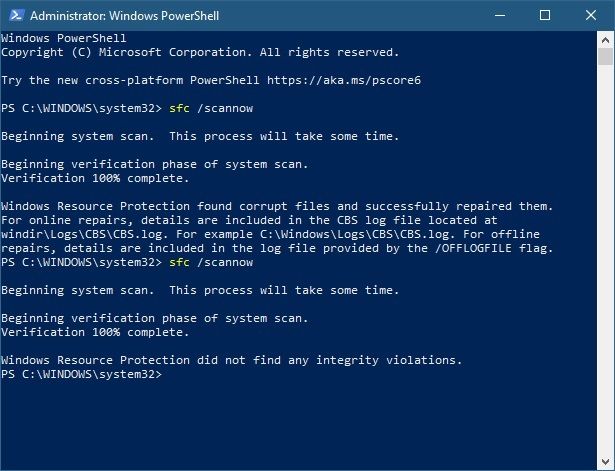
Voor meer informatie hierover, zie de navolgende links:
LINK - SFC
LINK - Systeembestanden van Windows controleren
Advies op internet is om het programma
DISM te gebruiken, indien U de navolgende melding krijgt,
na het gebruik van SFC /scannow
Windows Resource Protection found corrupt files but
was unable to fix some (or all) of them (not a good thing)
Voor meer info, zie de navolgende links:
LINK - System file check (SFC) Scan and Repair System Files & DISM to fix things SFC cannot
LINK - DISM
Een laptop valt vaak spontaan uit of klapt eruit met een blauw scherm
Uit de praktijk
Probleem
We hebben een moderne laptop met een orginele 45 Watt voedingsadapter.
De gebruiker geeft aan dat de laptop heel vaak uitvalt. Soms ook met
een blauw scherm.
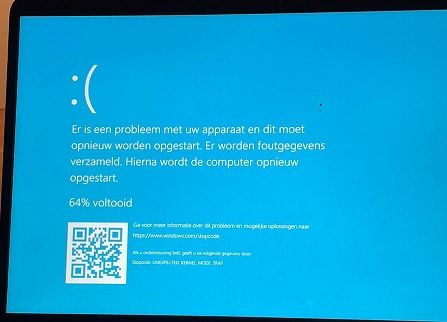
We kijken even naar de Betrouwbaarheidscontrole van Windows ...
Dit is wat we zien:
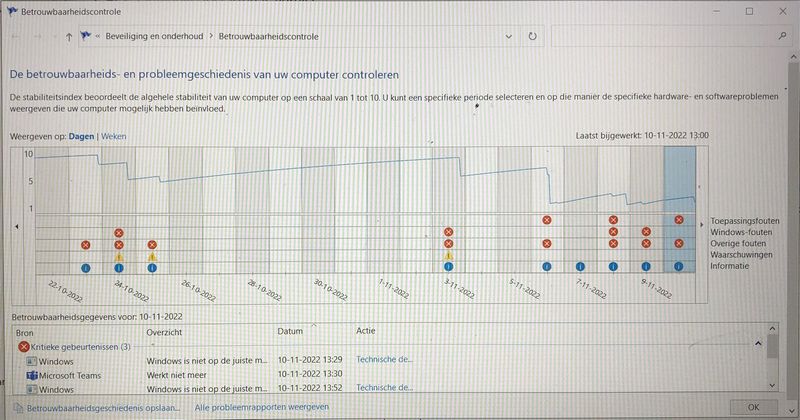
Voor meer info over de Betrouwbaarheidscontrole, zie de link hieronder:
LINK - Betrouwbaarheidscontrole van Windows
Oplossing
1.
We hebben de orginele 45 Watt voedingadapter van de laptop
vervangen door een orginele 90 Watt voedingsadapter.

2.
Vervolgens hebben we ervoor gezorgd dat er minder programma's
worden opgestart, bij het opstarten van de laptop.
LINK - Programma's en Services, bij het opstarten van Windows
3.
Laptop getest door het vele uren aan te laten en muziek te laten
afspelen via Youtube. Laptop valt niet meer uit.
Probleem opgelost.
Moderne laptops en computers worden soms geleverd met een voeding
met een heel lage Wattage. Hèt perfecte recept voor nare akelige
Windows- & crash-problemen ...
Voor meer info, zie de link hieronder.
LINK - Voeding te zwak
Computer valt spontaan uit :
Uit de praktijk
De situatie
We hebben een Intel-i5 computer met 2 harddisken, een videokaart , 2 DVD stations
en een aparte videokaart. De PC is al een aantal jaren oud.
Probleem
Kort na het opstarten valt de PC plotsklaps spontaan uit. Met spontaan bedoelen we: van de
ene op de andere seconde valt de pc er hartstikke dood bij neer. Alsof je de stekker uit het
stopcontact trekt. Na het hernieuwd opstarten klaagt Windows dat het niet goed is afgesloten.
Oorzaak
De uiteindelijk oorzaak was dat de Intel-i5 processor niet goed meer gekoeld werd. De koeler op de
processor zat er los op. Meerdere bevestigingspunten van de koeler waren afgebroken, waardoor
de koeler geen goed contact meer maakt met de processor, m.a.w. de processor raakt spoedig
oververhit en schakelt zichzelf daarom uit, om schade te voorkomen. Daarom val de pc en van de ene op
de andere seconde er dood bij neer. De intel-processor stopt, om oververhitting te voorkomen, of nog
erger, mogelijk brand. De intel-processor heeft dus een ingebouwde beveiliging tegen oververhitting
en doet wat het in een extreem noodgeval moet doen / hoort te doen: gewoon stoppen!
Oplossing
De koeler vervangen door een ander exemplaar met nieuwe koelpasta tussen de koeler en
de processor. Probleem opgelost.
PC valt zomaar uit :
Er kunnen diverse oorzaken ten grondslag liggen waarom een pc/computer/laptop zomaar
plotseling uitvalt, zonder enige aanleiding, tijdens het werken met de PC/computer.
We noemen een aantal mogelijke oorzaken op en wat U er mogelijk aan kunt doen.
Mogelijke oorzaken:
1. Een defecte voeding
2A. De ventilator op de processor draait niet meer en zit vast.
2B. De ventilator op de processor zit helemaal dicht en vol stof, de processor wordt niet meer gekoeld.
3. Lekkende condensatoren op het moederbord.
4. Bij een laptop met een defecte accu of zonder accu: de voedingsadapter is defect.
5. De stroom is uitgevallen
6. Uw schijfgebruik en/of geheugengebruik is continue 100%
7. Een worm of een virus in uw computer
8. Het moederbord van uw computer/laptop is defect
9. 1 of meer bevestigingspunten van de koeler rondom de processor zijn afgebroken
10. Uw computer consumeert te veel stroom en uw voeding trekt het niet meer.
11. U gebruikt een 65 watt voeding bij een 17,3 inch laptop, de laptop krijgt te weinig stroom.
12. Minimum / Maximum CPU Belasting staat onjuist ingesteld
13. Stuurprogramma van de videokaart is verouderd, of de videokaart zelf is defect.
14. Begin bij het begin ..
Hierna zullen de hierboven genoemde oorzaken verder worden uitgewerkt.
1. Een defecte voeding
Een defecte voeding kan de oorzaak zijn van het plotseling uitvallen van een PC.
De voeding kan niet meer voldoende spanning/stroom leveren omdat de voeding
bijvoorbeeld lekkende condensatoren in zich heeft.
Oplossing: vervang de voeding door een nieuwe of plaats tijdelijk een vervangende
voeding in de PC en kijk of het probleem is opgelost na een tijdje.
Een goed merk computervoeding is bijvoorbeeld het merk: Antec
LINK - Voeding ( voor pc )
LINK - Voedingsproblemen computer
LINK - Voedingsadapter ( voor notebook )
LINK - Computer gedraagt zich vreemd
FOTOS - Computervoeding
2 A. De processor-ventilator draait niet meer en staat stil
Uit de praktijk
Probleem
We hebben en PC van 7 jaar oud met een Intel i5-processor.
Sinds enkele dagen loop de computer opvallend traag en valt in het wilde weg
plotsklaps uit. Dit gaat van kwaad tot erger.
Soms valt de computer van de ene op de andere seconde uit, na 30 seconden, soms
na enkele minuten, soms na 5, 10 of 15 minuten. Alsof je de stroomstekker
uit de voeding trekt. Geen blauwe schermen of waarschuwingen van Windows 10.
De grafiek opvragen van de Betrouwbaarheidsgeschiedenis geeft aan dat de computer
tot voor kort maanden lang prima liep en plotseling en steeds frequenter uitvalt.
Controle
Schijn met een smartphone of een zaklantaarn in de pc-kast en kijk of de
ventilator nog draait, bij een werkende computer, of dat de ventilator mogelijk
vol stof zit.
Zo ja, zet dan de computer uit, koppel deze van de stroom af en maak de kast open.
Oorzaak
De orginele intel-ventilator op de intel i5-processor is er na 7 jaar mee gestopt en
draait niet meer. De processor wordt hierdoor erg heet en draait langzamer. Op een
gegeven moment wordt de processor dusdanig heet en om te voorkomen dat de
processor verbrandt, schakelt de processor zichzelf uit. Daarom val de pc er van
de ene op de andere seconde er dood bij neer, zonder waarschuwing.
Windows 10 geeft GEEN melding over een te heet wordende processor !
Oplossing
De ventilator is vervangen door een andere ventilator. Daarna was het probleem
opgelost. Let er wel op dat U bij het plaatsen van een andere/nieuwe ventilator
wel gebruik maakt van koelpasta tussen de processor en de ventilator!
LINK - Ventilator
LINK - Betrouwbaarheidsgeschiedenis van Windows
2 B. De processor-ventilator , 1 of meer connectors zijn afgebroken
Wanneer 1 of meer van de connectors van de processorkoeler zijn afgebroken,
dan zit de koeler los op de processor. Gevolg hiervan is dat de processor niet
langer goed gekoeld wordt. Betreft het een Intel processor, dan wordt de processor
na enige tijd te heet en zal het zich uitschakelen. Dit doet te processor om te voorkomen
dat het in brand vliegt. Wordt de Intel processor te heet, dan schakelt het zichzelf uit
en dit gaat heel abrupt. Van de ene op de andere seconde valt de computer er dood
bij neer, zonder enige waarschuwing vooraf.
Zet de PC uit, open de kast en voel of de processor-ventilator vast zit op de
processor. Zit de ventilator niet vast, dan zult U de ventilator van de processor af moeten
halen en controleren of er soms 1 of meer connector-pinnetjes zijn afgebroken.
Zo ja, dan zult U een andere ventilator ( CPU-Cooler) moeten kopen.
Voor meer info over processor-ventilators cq CPU-coolers, zie de navolgende link:
LINK - CPU Cooler
2 C. De processor-ventilator zit vol stof
Uw computer/laptop wordt bloedheet.
Computers en laptops zijn hele goede stofzuigers. Vooral PC's kunnen na verloop van tijd
erg veel stof aantrekken en naar binnen zuigen. De snelheid waarmee dit gebeurd is
sterk afhankelijk van het vertrek waar de PC staat. Sommige PC-gebruikers hebben de
PC al na enkele maanden vol stof zitten, bij andere PC-gebruikers duurt het een paar jaar.
Sommige PC-gebruikers hebben na 5 jaar amper stof in hun PC. Andere PC-gebruikers
moeten de PC steevast elk half jaar van binnen ontdoen van stof.
U zult de PC moeten openmaken om het stof uit de kast en onder de processor-ventilator
te verwijderen.
Een ventilator van de laptop kan ook vol stof zitten, of de koelribben richting de processor.

Voor meer info, zie ook de navolgende link:
LINK - Ventilator
LET OP:
Bij het schoonmaken van de PC-kast gaat het vooral om het stof dat zich
onder de ventilator en boven de koelribben bevindt van de plek waar de processor
zich bevindt in de PC-kast en eventueel de ventilator op de videokaart.
Hoe vaak U een pc-kast van binnen dient schoon te maken is erg afhankelijk van
de hoeveelheid en soort stof in het vertrek. Dit kan 1 x in de paar maand zijn, 1 x per jaar
of 1 x per 2 of 3 jaar nodig zijn.
Een PC-kast schoonmaken:
1. Trek alle PC-kabels achter uit de PC-kast, maak vooraf eventueel een foto
2. Nadat U alle kabels uit de PC-kast heeft getrokken, druk daarna op de aan/uitknop van
uw PC, alsof U de PC aanzet. Dit zal niet lukken, maar wat U hiermee bereikt is wel dat U
het laatste stroom van het moederbord aftrekt. Soms gaat de ventilator op de processor
dan nog heel even een aantal maal rond.
3. Open de PC-kast daarna met een kruiskopschroevendraaier (meestal).
4. Pak een stofzuiger en zorg dat deze NIET al te hard zuigt. NOOIT blazen met een luchtcompressor!
5. BELANGRIJK: Voordat U met de stofzuiger in de kast gaat, raak vooraf met uw ene hand
doorlopend de PC-kast vast, terwijl U met de andere hand het stof voorzichtig wegzuigt dat zich
onder de processor ventilator bevindt. U kunt ook eventueel een klein stofkwastje of een
penseeltje pakken om de stof onder de ventilator eerst los te poetsen, waarna U het dan kunt
wegzuigen. Raak met uw stofzuigermond geen ander onderdelen van de PC aan dan alleen
de ventilator en de onderliggende koelribben. Wees waakzaam voor staticiteit!
6. Wat U vooral NIET moet doen is als een bezetene even flink rondzuigen in de kast en
alles even aanraken met de mond van uw stofzuiger!! Door eventuele statische electriciteit
kan uw moederbord hierdoor defect raken !! Doe het behouden en voorzichtig, raak met de mond
van de stofzuiger niet te veel aan, het liefst zo min mogelijk.
7. Zuig eventueel ook even de bodem van de PC-kast schoon.
8. Sluit de PC kast.
FOTOS - Een processor ventilator vol stof
LINK - Hoe om stof te verwijderen uit / van een videokaart
3. Lekkende condensatoren op uw moederbord
Voor wie meer wil weten, lees de onderstaande links even door. Verder is het simpel:
moederborden met lekkende condensatoren krijgen vroeg of laat vreemde kuren.
De PC valt er plotsklaps bij neer of de PC start eenvoudigweg niet meer ( helemaal goed ) op.
Soms kan 1 lekkende condensator al voldoende zijn, soms laat het moederbord
het pas afweten bij 4, 5, 6 of meer lekkende condensatoren.
Oplossing: Moederbord vervangen of de lekkende condensatoren eruit solderen en
vervangen door nieuwe goede exemplaren. Sommige computerbedrijven repareren in nood-
situaties de moederborden. Er is echter geen garantie dat hierna het moederbord weer goed
werkt. Maar de praktijk wijst uit dat in een behoorlijk aantal gevallen de reparatie het
euvel wel oplost. Afhankelijk van de noodzaak/tijdsdruk kan het een oplossing zijn om te
proberen om het moederbord toch even te repareren en de defecte condensatoren te
vervangen. Het is een uur of anderhalf uur werk, maar met een beetje geluk draait
de PC daarna weer prima. Uit ervaring gesproken!
Elektrolytische condensatoren die op een moederbord defect raken zijn vaak van
de navolgende types:
1000μF 6,3 V
1800μF 6,3 V
2200μF 6,3 V
3300μF 6,3 V
4700μF 6,3 V
FOTOS - Lekkende condensatoren op moederbord
FOTOS - Elektrolytische condensatoren 6,3 volt
LINK - Lekkende condensators vaak nekslag voor moederbord
LINK - Leaking Capacitors Muck up Motherboards
LINK - Leaking Capacitors Muck up Motherboards ( vertaald door Google naar Nederlands )
LINK - Herstarten van PC
4. Adapter van de laptop is defect
Oplossing:
Koop bij voorkeur een originele voedingadapter welke orgineel bij de laptop hoort.
Indien niet mogelijk, koop dan bij een computerzaak of een kantoorhandel een universele notebook-
adapter. Deze zijn voor een groot aantal laptops geschikt. Notebookadapters worden vaak verkocht
in 3 soorten: 65 Watt, 90 Watt en 120 Watt.
Kleine laptops t/m 15 inch kunnen vaak volstaan met een 65W adapter.
Grotere laptops van 17,3 inch vereisen vaak een 90 Watt adapter of hoger.
Kijk even goed op de achterkant van de adapter wat U minimaal nodig heeft.
FOTOS - Universele notebook adapter
5. Stroomuitval
De stroomuitval wordt veroorzaakt door een probleem buiten de computer om!
Bijvoorbeeld door overbelasting van het net, waarop de computer is aangesloten.
Heeft U regelmatig last van stroomuitval dan kunt U overwegen tot de aanschaf van een
noodstroomvoorziening voor uw PC, een UPS. Deze worden ook gebruikt bij servers.
Een UPS zorgt ervoor dat bij stroomuitval uw computer nog enige tijd kan blijven doordraaien
en U de gelegenheid heeft om uw computer op een nette manier af te sluiten.
Een veel gebruikt UPS merk is APC.
FOTOS - APC UPS 750
6. Uw schijfgebruik en/of geheugengebruik is continu 100%
Taakbeheer in uw computer geeft aan dat uw computer een processor of geheugen of schijf
belasting heeft van vrijwel continu 100%.
Voor meer info hierover zie de navolgende link:
LINK - 100% Memory, CPU, Disk gebruik
7. Een worm of een virus in uw computer
Controleer uw PC op aanwezigheid van virussen of een worm of malware
Laat uw antivirusprogramma uw computer scannen op virussen.
Gebruik ook anti-malware programma's om uw computer op malware te testen.
LINK - Antivirus
LINK - Malware
8. Het moederbord van uw computer/laptop is defect
Mogelijk is het moederbord van uw computer/laptop defect.
Reparatie/vervanging is dan nog de enige optie welke U heeft.
Meer info ...
LINK - Pc valt spontaan uit
Tools :
LINK - SpeedFan
Meer info :
LINK - Hangen en Opstartproblemen troubleshooter
9. 1 of meer bevestigingspunten van de koeler rondom de processor zijn afgebroken
Uit de praktijk
Probleem
9. Eén of meer bevestigingspunten van de koeler rondom de processor zijn afgebroken, daardoor zit
de koeler los op de processor en wordt de processor niet goed meer gekoeld. De processor raakt daardoor
oververhit en gaat of duidelijk merkbaar langzamer lopen ( b.v. Intel processors ) of de pc valt uit omdat de
processor echt te oververhit raakt.
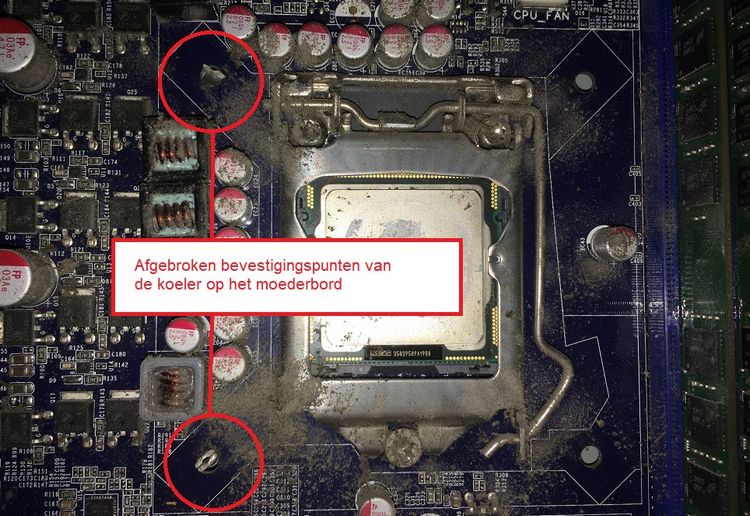
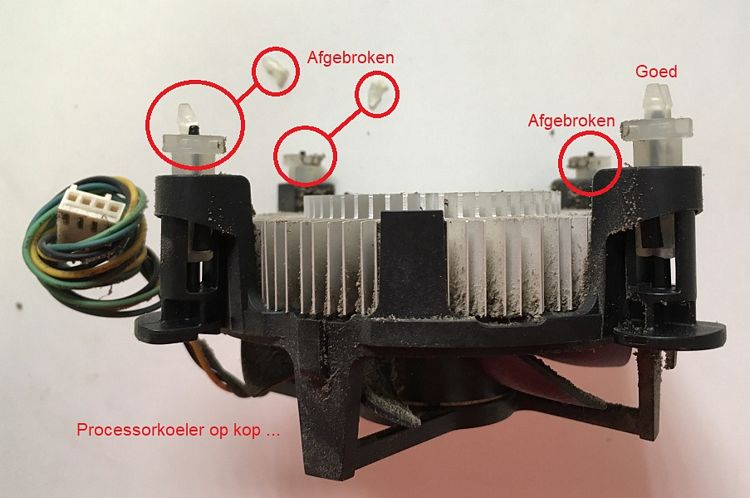
Oplossing :
De bevestigingspunten van de koeler vervangen.
U kunt ook een nieuwe koeler kopen, maar dan bent U een stuk duurder uit.
Let goed op: de afstand tussen de bevestigingspunten van de koeler zijn NIET altijd gelijk.
Helaas houdt bijvoorbeeld Intel zich NIET aan 1 en dezelfde standaard. Socket-H koelers
hebben een andere afstand tussen de bevestigingspunten dan de meeste andere Intel-koelers.
FOTOS - Processor koelers
10. Uw computer consumeert te veel stroom en uw voeding trekt het niet meer
10. Uw computer heeft een te zwakke voeding, of de voeding is defect
Uit de praktijk
Probleem :
Uw computer consumeert te veel stroom en uw ( slechte, zwakke ) voeding trekt
het net niet meer. De computer begint langzamer te lopen, uw pc begint geleidelijk aan
allerhande vreemde kuren te vertonen en valt mogelijk soms gewoon uit wegens te weinig stroom.
De geconstateerde kuren zijn o.a.:
- niet meer goed werkende usb-poorten
- de pc gaat niet meer of zeer moeizaam en werkt extreem traag.
- een slechte verbinding met internet, netwerkverbinding valt regelmatig weg.
- bij het afsluiten van de pc blijft het harddisk-lampje continu branden.
- Windows 10 constateert fouten op de harddisk en werkt niet meer naar behoren en komt met vreemde fouten
- het startmenu werkt vrijwel niet meer.
- Windows 10 stort compleet af en start uiteindelijk niet meer op omdat het bepaalde bestanden (onterecht) niet
meer kan vinden; te weinig stroom.
Oplossing :
Plaats een nieuwe zwaardere voeding van een gerenormeerd merk in de computer of koop een andere
zwaardere voedingsadapter voor uw notebook. Een goed merk voeding voor pc's is het merk: Antec.
Koop een voeding van 450 watt of, of nog liever : 550 of 650 watt. Kijk hoeveel wattage de voeding nu heeft,
welke in de computer zit. In één klap zijn al uw opstart/traagheids/netwerk/usb-poort/Windows 10
problemen voorbij.
Gevoelsmatig lijkt het of een computer met een 550 watt of een 650 watt voeding fijner en iets sneller werkt
dan een computer met een 400 watt voeding. Dat is wat we regelmatig ervaren na inbouw van een zwaardere
voeding bij een pc. Een computer met een 650 watt voeding loopt heel fijn en we ervaren daarna minder/geen
problemen meer met Windows 10.
LINK - Voeding
LINK - Voeding / Adapter voor notebook
LINK - Voedingscalculator
LINK - Voedingsproblemen computer
LINK - Computer gedraagt zich vreemd, error 0xc00000c9
11. Men gebruikt een 65 Watt voedingadapter bij een 17,3 inch laptop
Uit de praktijk
Probleem :
Een 17,3 inch laptop valt spontaan uit
Oorzaak
Een niet orginele 65 watt voedingsadapter werd gebruikt voor de 17,3 inch laptop
Oplossing
Gebruik een (bij voorbaat orginele) voedingadapter voor de laptop, van minimaal 90 watt, gebruik
geen 65 watt voedingsadapter voor een 17,3 inch (wat oudere) laptop. Dit kan te weinig zijn,
waardoor sommige laptops spontaan uitvallen, indien er geen batterij in de laptop zit.
12. Minimum / Maximum CPU Belasting staat onjuist ingesteld
Metname zware gamers geven op internet het volgende aan als
een mogelijke oplossing van het willekeurig uitvallen van de computer.
De maximale CPU belasting staat te laag of te hoog.
U kunt de huidige instellingen alsvolgt bekijken en evt. wijzigen ...
1. Links onder op uw bureaublad ziet U de Windows 10 Start-knop.
2. Klik met de rechter muisknop op de Windows 10 Start-knop.
3. Klik op:Uitvoeren
4. Typ in: control.exe
5. klik op: OK
6. Klik rechts boven in het scherm bij Weergeven op: op: Grote pictogrammen
7. Klik op het pictogram van: Energiebeheer
8. Klik aan de rechter zijde op: De schema-instellingen wijzigen
9. Klik op: Geavanceerde energie-instellingen wijzigen
10. Dubbel-klik in het vierkante vlak op: Energiebeheer voor processor
11. Dubbelklik op: Minimale processorstatus
12. De instelling staat standaard op 5%
13. Dubbelklik op: Maximale processorstatus
14. De instelling staat standaard op 100%
15. Wijzig evt. de instellingen.
16. Klik onderaan op: Toepassen
Zie de video's onderaan op deze pagina voor meer info.
13. Stuurprogramma van de videokaart is verouderd, of de videokaart zelf is defect.
Uit de praktijk
De situatie
We hebben een computer met 3 beeldschermen. In de pc-kast zitten op het moederbord
2 dezelfde PCIe-videokaarten, met elk 2 videokoppen.
Probleem :
Af en toe worden opeens 2 beeldschermen van de ene op de andere seconde zwart
en verschijnen er vreemde blokjes op een van de 2 beeldschermen.
Enkele seconden later valt de computer uit.
Oorzaak
Defecte videokaart.
In het verleden is het stuurprogramma van de videokaart vernieuwd, dus dat kon het
probleem al niet meer zijn. De stuurprogramma's van de videokaart / grafische kaart
is altijd de eerste optie welke U dient uit te voeren, in geval van uitvallen van een
beeldscherm. In de link hieronder kunt U zien hoe U een stuurprogramma van bijvoorbeeld
een grafische kaart kunt vernieuwen. Ook bij nieuwe laptops van sommige fabrikanten
komt het voor dat de nieuwe laptop niet standaard worden geleverd met het nieuwste
stuurprogramma voor de grafische kaart. Even controleren op een nieuw stuurprogramma
voor een grafische kaart is weinig werk en kunt U eenvoudig zelf doen.
Mogelijke Oplossing
1. Stuurprogramma van de grafische kaart updaten:
LINK - Stuurprogramma's bijwerken ( van o.a. de videokaart )
2. Videokaart vernieuwen :
In dit praktijkgeval was de nieuwste versie van het stuurprogramma reeds geïnstalleerd.
Een van de twee opgebouwde videokaarten in de pc werd vervangen. Daarmee waren de
uitval-problemen van de computer verholpen.
14. Advies, begin bij het begin ...
Zelf hebben we nooit last van problemen met spontaan uitvallende
computers. Waarom niet?
Begin bij het begin; stop een kwalitatief goede en ruim voldoende zware
voeding in de computer en je bent van veel hardware problemen af.
Windows 10 werkt uitstekend op hardware met een ruim voldoende sterke voeding.
We beginnen met een standaard 650 Watt voeding ...
Resultaat: de computers werken super stabiel, nooit problemen en spontaan uitvallen ...
Een computer met een fijne slappe voeding is een uitstekend recept
voor ellende en vreemde problemen.
Betreft het een laptop en U wilt een nieuwe voedings-adapter voor uw laptop,
koop dan bij voorkeur een orginele voedingsadapter, maar wel een die
wat zwaarder is dan de huidige voedings-adapter, met wat meer Wattage.
Een voorbeeld: U heeft een orginele 65 Watt adapter, koop dan de volgende keer
een 90 Watt orginele adapter, indien uw laptop reeds een aantal jaren oud is.
Links ...
Microsoft
Na update
LINK - Computer valt zomaar uit na de grote update van windows 10
LINK - Laptop valt uit tijdens ontvangen van updates
LINK - Laptop valt steeds uit na update windows 10!
LINK - Laptop valt uit na update windows 10
LINK - Beeld valt weg na win 10 upgrade
Overige
LINK - Mijn computer valt steeds uit
LINK - Schermprobleem bij netstroom (valt uit)
LINK - Windows 10 Pro - Computer valt uit
LINK - Na upgrade Windows 10 gaat de computer na 2 minuten in de slaapstand
LINK - Mijn computer valt steeds uit
LINK - Onbekende error pc valt uit?
LINK - Computer valt vanzelf uit
LINK - Computer valt uit tijdens het surfen
LINK - Computer valt steeds uit
LINK - Computer valt spontaan uit na een langere periode
LINK - Pc valt uit tijdens opstarten
LINK - PC gaat in slaapstand zonder reden
LINK - Pc valt uit.
LINK - Pc valt uit na herstart
LINK - Mijn laptop valt telkens opnieuw uit zonder melding, batterij probleem?
Overige
Nederlands
LINK - Betrouwbaarheidsgeschiedenis
LINK - Mijn pc valt steeds uit, hoe oplossen?
LINK - Pc valt soms spontaan uit en start zichzelf weer op.
LINK - PC valt spontaan uit
LINK - Computer gaat regelmatig vanzelf uit en meteen weer aan.
Overige
Engels
LINK - WindowsReport - Computer randomly shuts down in Windows 10 [FIXED]
LINK - Acronis - My Computer Keeps Shutting Down. What's Wrong?
LINK - Lifewire - How to Fix a Computer That Turns On and Then Off
LINK - DriverSupport - Computer Shuts Down Randomly
LINK - NVIDEA - PC shutting down randomly while playing games
LINK - Drivereasy - Computer Randomly Turns Off [Solved]
LINK - PCrisk - Computer Shuts Down Unexpectedly/Randomly By Itself. How To Fix It?
Overige
VIDEOS
VIDEO - His PC keeps shutting down... here is why
VIDEO - How to Fix PC Shutting Down When Playing Games
VIDEO - How To Fix Cpu Shutting Down Randomly Without Warning While playing games
VIDEO - HOW TO FIX A RANDOM PC SHUTDOWN (CRASH)
VIDEO - How To Fix Windows 10 PC Randomly Shuts Down
VIDEO - Pc keeps restarting FIX / Pc continuous restarting FIX
VIDEO - The computer restarted unexpectedly or encountered an unexpected error windows 10 SOLUTION
VIDEO - Computer Turning OFF after few minutes
VIDEO - PC shut down when playing games Fixed
VIDEO - How To Stop Your PC From Randomly Crashing/Lagging/Freezing/Restarting/Off
VIDEO - PC Keeps Restarting Randomly Finally Solved - Corsair CX750M Power Supply Problems
|
|